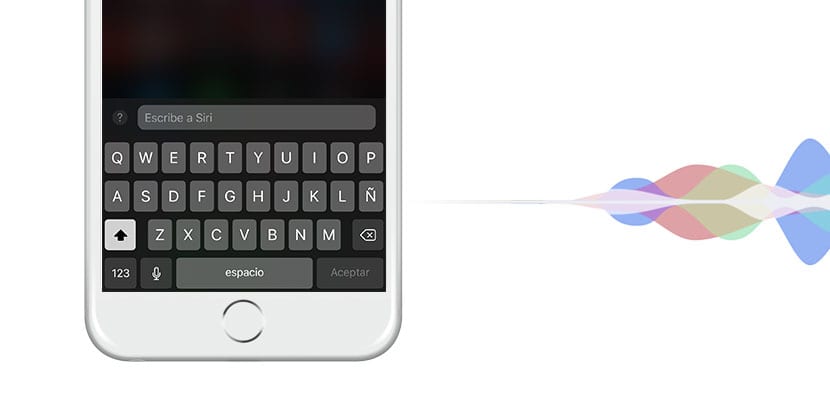
Siri, l'assistent virtual d'Apple, porta estant amb nosaltres des de iOS 5. Al llarg de totes aquestes grans actualitzacions hem vist l'evolució d'un sistema que va començar sent molt precari però que a mesura que avançava el temps s'ha aconseguit colar entre algun dels millors assistents virtuals disponibles fins a la data. Encara té molt a millorar respecte a altres assistents com Google Assistant, les tasques que pot dur a terme són realment bones. En aquest article t'ensenyarem a invocar a Siri i parlar amb ella mitjançant el teclat en comptes de fer ús de la nostra veu, una manera addicional de fer ús de l'assistent virtual d'iOS.

Utilitza el teclat per conversar amb Siri de manera discreta
Per a aquells que estiguin una mica perduts en el tema, Siri és l'assistent virtual d'iOS que ens permet realitzar tasques senzilles com trucar per telèfon sense haver de buscar el telèfon de contacte o enviar WhatsApps sense obrir l'aplicació, entre moltes altres accions que pot realitzar. Encara que molts pensin que hi ha una manera de parlar amb ella, s'equivoquen. iOS 11 ens permet escriure com si d'una conversa es tractés amb Siri, de manera que ens pugui resoldre els nostres dubtes i realitzar certes tasques sense haver de parlar.
El funcionament d'aquesta eina és senzill: invocarem a l'assistent mitjançant el botó Home o per Escolta Siri (Si el tenim activat) i en comptes de parlar, podrem utilitzar el teclat perquè l'assistent ens resolgui o ens compleixi una determinada tasca. Per poder activar aquesta opció cal activar-mitjançant uns senzills passos que us expliquem a continuació:
- Accedeix als Ajustaments del teu dispositiu, i busca la pestanya General
- A continuació, llisca pel menú fins que trobis la pestanya Accessibilitat
- Busca ara la secció en la que posi Siri
- Un cop dins de l'menú troba l'opció Escriure a Siri
Cal matisar que quan invoquem a l'assistent aquest no farà cap tipus de soroll excepte quan realitzem la nostra ordre. La resposta de Siri sempre se sentirà amb la seva veu, pel que si volem que no es senti o es senti més baix del normal haurem de baixar el volum multimèdia del nostre dispositiu. Coneixíeu aquesta utilitat d'iOS?
